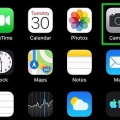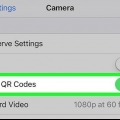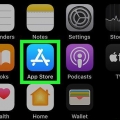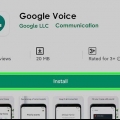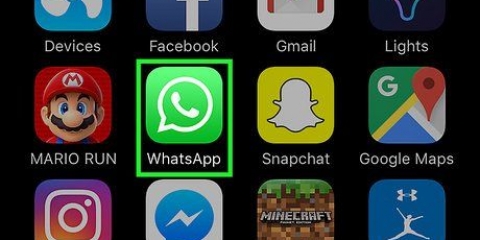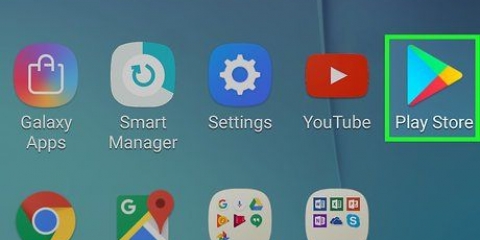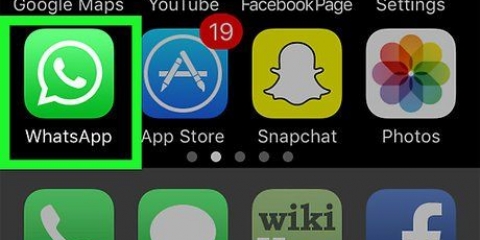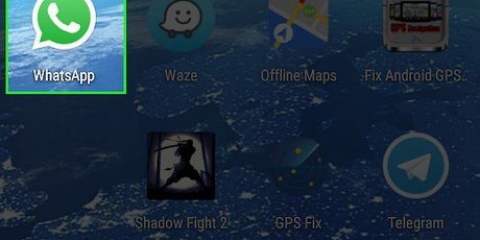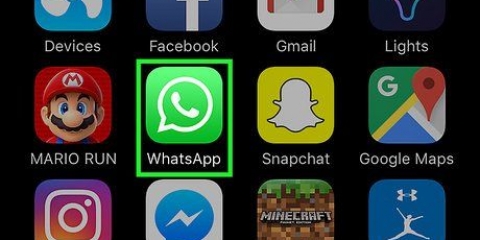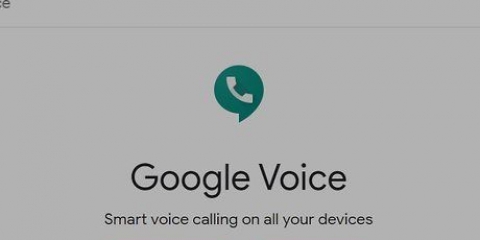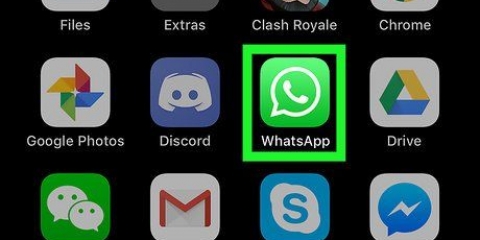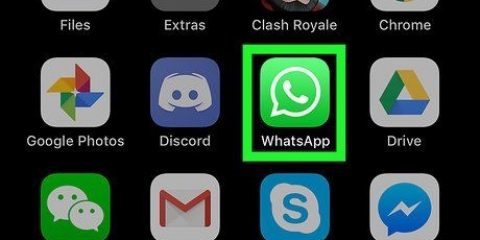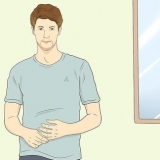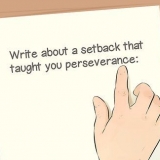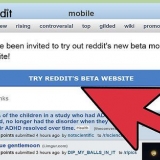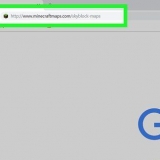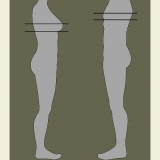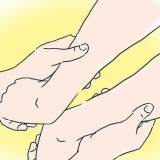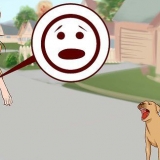Digitalize um código qr no whatsapp
Este tutorial mostra como fazer login na versão web ou desktop do WhatsApp digitalizando um código QR em seu telefone.
Degraus
Método 1 de 2: No iPhone

1. Navegar paraversão web do WhatsApp. Você verá uma caixa preta e branca no meio da página; este é o código QR.
- Se você estiver usando a versão desktop do WhatsApp, verá este código ao executar o programa pela primeira vez.

2. Abra o WhatsApp no seu iPhone. Este é um aplicativo verde com um ícone de telefone branco em um balão branco.
Você tem que definir WhatsApp ainda, faça isso antes de continuar.

3. Toque em Configurações. Está no canto inferior direito da tela.
Se o WhatsApp abrir em uma conversa, você deve primeiro tocar no botão "Voltar" no canto superior esquerdo da tela.

4. Toque em WhatsApp Web/Desktop. Esta opção está no topo da página, logo abaixo do seu nome de perfil e foto.

5. Aponte sua câmera para o código QR. A tela do seu iPhone deve estar voltada para você para que a câmera aponte para o código QR no seu computador.
Se você já escaneou um código QR com o WhatsApp, primeiro você precisa iniciar a câmera no Digitalize o código QR toque na parte superior da tela.

6. Aguarde o código ser escaneado. Se sua câmera não "pegar" o código QR diretamente, tente com o iPhone mais próximo da tela.
Depois que o código for digitalizado, suas mensagens do WhatsApp serão exibidas na página do WhatsApp.
Método 2 de 2: no Android

1. Navegar paraversão web do WhatsApp. Você verá uma caixa preta e branca no meio da página; este é o código QR.
- Se você estiver usando a versão desktop do WhatsApp, verá este código ao executar o programa pela primeira vez.

2. Abra o WhatsApp no seu telefone Android. Este é um aplicativo verde com um ícone de telefone branco em um balão branco.
Você tem que definir WhatsApp ainda, faça isso antes de continuar.

3. Toque em ⋮. Está no canto superior direito da tela. Isso abrirá um menu suspenso com várias opções.
Se o WhatsApp abrir em uma conversa, você deve primeiro tocar no botão "Voltar" no canto superior esquerdo da tela.

4. Toque em WhatsApp Web. Este é um menu suspenso. Isso abre um leitor de código QR, que usa a câmera principal como um scanner.

5. Aponte sua câmera para o código QR. A tela do seu iPhone deve estar voltada para você para que a câmera aponte para o código QR no seu computador.
Se você já escaneou um código QR com o WhatsApp, você deve primeiro iniciar a câmera no Digitalizar código QR toque na parte superior da tela.

6. Aguarde o código ser escaneado. Se sua câmera não "pegar" o código QR diretamente, tente com o iPhone mais próximo da tela.
Depois que o código for digitalizado, suas mensagens do WhatsApp serão exibidas na página do WhatsApp.
Pontas
- Se você esperar muito tempo para escanear o código QR, a oportunidade expirará. Basta clicar em `Atualizar código` no círculo verde no meio da caixa com o código para recarregar o código.
Avisos
- Não se esqueça de fechar a versão web do WhatsApp depois de usá-lo - especialmente se você estiver em um computador compartilhado - caso contrário, outras pessoas poderão ler suas mensagens.
Artigos sobre o tópico "Digitalize um código qr no whatsapp"
Оцените, пожалуйста статью
Similar
Popular